Při práci s textem jsou uživatelé zvyklí používat myš: jeho funkce umožňuje provádět většinu nezbytných akcí s informacemi (vyjmout, kopírovat atd.). Ale co když manipulátor náhle selže. Z našeho článku se dozvíte, jak rychle vyřešit problém.
Funkce výběru textu na notebooku bez myši
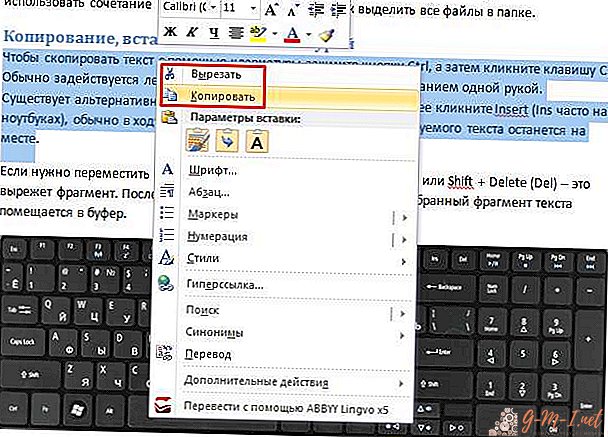 Rozbité nebo chybějící zařízení lze nahradit touchpadem. V případě náhlého selhání dotykového panelu použijte klávesnici. Mnoho uživatelů může tuto metodu považovat za nepříjemnou pro sebe. Ale stojí za to se pokusit zajistit pravý opak.
Rozbité nebo chybějící zařízení lze nahradit touchpadem. V případě náhlého selhání dotykového panelu použijte klávesnici. Mnoho uživatelů může tuto metodu považovat za nepříjemnou pro sebe. Ale stojí za to se pokusit zajistit pravý opak.
Použití klávesových zkratek zkracuje čas na rutinu a umožňuje vám soustředit se na rychlé a kvalitní zpracování textu.
Zapamatování si klávesových manipulací vyžaduje trochu tréninku.
DŮLEŽITÉ. Všechny tyto akce pomocí tlačítek lze provádět v ruském rozvržení. Používají se však písmena anglické abecedy.
Jak kopírovat text bez myši na notebooku
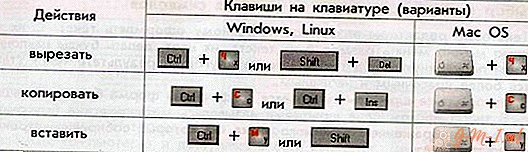 Než budete kopírovat informace, musíte je zvýraznit, existují dva způsoby, jak to provést.
Než budete kopírovat informace, musíte je zvýraznit, existují dva způsoby, jak to provést.
- Používání touchpadu.
Přesuňte ukazatel do požadované oblasti, stiskněte klávesu Shift a levé tlačítko dotykového panelu. Poté aktivujte pravou klávesu panelu a pomocí šipek vyberte „Kopírovat“, vybraný text se uloží do vyrovnávací paměti.
- Prostřednictvím klávesnice.
Otevřete soubor, zatímco ukazatel je na začátku textu. Pomocí navigačních šipek přesuňte požadovaný fragment. Pro zrychlení pohybu používáme kombinace:
- Ctrl + šipka vpravo (vlevo) se přesune na další (předchozí) slovo,
- Ctrl + šipka dolů (nahoru) skočí na dolní (horní) odstavec,
- Ctrl + END (HOME) vám umožňuje přejít na konec (začátek) souboru.
Dále používáme jednu z metod pro získávání informací:
- Chcete-li označit jedno slovo, umístěte ukazatel před objekt (za ním) a současně stiskněte Ctrl + Shift + šipku doprava (doleva),
- Šipky Shift a Right (vlevo) blikají z jednoho písmene na textový blok,
- Shift + END (nebo HOME při práci na konci řádku) se používá pro jeden řádek,
- aby jedno zvýrazněné slovo označovalo aktuální a další řádek, podržte klávesu Shift a pomocí tlačítka dolů je označte,
- stejná možnost, ale v kombinaci s klávesou nahoru zvýrazní řádky výše
- pro výběr celého dokumentu, vlevo Ctrl + A nebo vpravo Ctrl + Vložit (Ins),
- při stránkování použijte Shift + Page Down,
- dokončíme proces stisknutím kláves Ctrl + C (můžete použít Vložit místo C), v případě potřeby vystřihnout text, aktivovat Ctrl + X.
NA POZNÁMKA. Algoritmus operace se nezmění bez ohledu na zdroj (dokument, stránku prohlížeče atd.)
Jak vložit zkopírovaný text bez myši
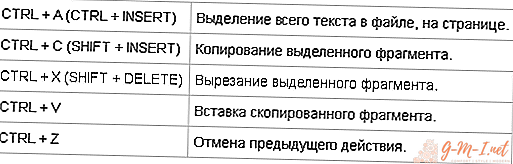 Chcete-li provést akci, existují dva způsoby:
Chcete-li provést akci, existují dva způsoby:
- Při používání touchpadu otevřete textový soubor, umístěte kurzor na požadované místo, použijte pravé ovládací tlačítko a pomocí šipek vyberte položku „Vložit“.
- Pokud pracujeme s klávesnicí, měli bychom umístit ukazatel do požadované oblasti v otevřeném dokumentu, pak aktivovat Ctrl + V (nebo Shift + Insert).
Doufáme, že vám náš článek pomohl naučit se principy práce s textem bez použití myši. Hodně štěstí

Zanechte Svůj Komentář